
Vsebina
Obstaja veliko razlogov za nadgradnjo na iOS 8 ali iOS 8.1 na iPhone ali iPad, vendar veliko uporabnikov nima prostora. Če ne boste imeli dovolj prostora za nadgradnjo na iOS 8.1 ali iOS 8, boste izgubili še več prostora, saj prenos iOS 8 ali iOS 8.1 poteka na vašem iPhoneu ali iPadu z uporabo 1 GB pomnilnika.
Pokazali vam bomo, kako nadgraditi na iOS 8 ali iOS 8.1 iz iOS 7, tudi če na vašem iPhoneu ali iPadu nimate dovolj prostora. To je še posebej koristno za uporabnike z napravo Apple z zmogljivostjo 8 GB ali 16 GB.
Če uporabljate starejši iPhone 4s ali iPad 2, si zagotovo želite prebrati našo ponudbo za iOS 8.1, če želite izvedeti, ali morate namestiti, vendar je za večino drugih naprav preprosta odločitev za nadgradnjo na iOS 8.
Oglejte si pet stvari, ki jih morate vedeti o iOS 8.1 in kaj lahko pričakujete od posodobitve za iOS 8.1.1, na kateri Apple dela, v primeru, da želite počakati malo dlje.

Nadgradite na iOS 8.1, tudi če vidite, da ni dovolj napake v pomnilniku.
Če ste novi v iOS 8, vas bo posodobitev posodobila neposredno v iOS 8.1. To je dobro, če upoštevamo, da je ta brezplačna posodobitev odpravila številne težave s sistemom iOS 8, ki so onemogočile uporabnike prvi mesec po izdaji Appleovega iOS 8. Večina težav je fiksnih ali dramatično boljših in iOS 8.1.1 bi v bližnji prihodnosti lahko prinesel še več popravkov.
iOS 8 in iOS 8.1 sta brezplačni posodobitvi in sta na voljo na iPhone 4s in novejših, iPad mini in iPad 2 in novejših ter za iPod touch 5. generacije.
Posodobitev sistema iOS 8 in iOS 8.1 je višja od 1 GB, ko nadgrajujete z iOS 7.1.2 ali starejšimi različicami. To je ogromna datoteka, za katero nekatere naprave nimajo prostora. Tudi če lahko prenesete posodobitev za iOS 8.1, morda ne boste imeli 4-5 GB prostega prostora na napravi iPhone ali iPad, ki jo želite posodobiti.
Pokazali vam bomo, kako posodabljati brez brisanja datotek, tudi če ste brez prostora.
Kako nadgraditi na iOS 8.1 Ko izven prostora
Ta kratek vodnik vam bo pokazal, kako namestiti IOS 8.1, ko ste zunaj prostora za shranjevanje na iPhone ali iPad. To lahko storite tako, da nadgradite iz iOS 6 ali iOS 7 neposredno v najnovejšo različico sistema iOS 8. Ne morete se vrniti na iOS 6 ali iOS 7, zato se prepričajte, da želite nadgraditi, preden boste uporabili ta priročnik.
»Te posodobitve ni mogoče namestiti, ker potrebuje vsaj 4,6 GB pomnilnika. Z brisanjem elementov v nastavitvah uporabe lahko naredite več prostora za shranjevanje. "
To vam bo pomagalo nadgraditi na iOS 8.1 tudi, ko boste videli napako zgoraj.
Kaj rabiš

Nadgradite na iOS 8.1 s programom iTunes, tudi če nimate na voljo pomnilnika.
Vaš iPhone ali iPad potrebujete vsaj 50%. Potrebujete računalnik z nameščenim iTunes. V idealnem primeru je to računalnik, s katerim se sinhronizirate, vendar ga ni treba. Potrebujete tudi polnilni kabel, ki ga uporabljate za napajanje iPhone ali iPad (strele ali širšega 30-polnega priključka za priklop). Potrebovali boste tudi vsaj 15 minut, morda pa tudi več, odvisno od hitrosti povezave.
Poskrbite, da boste pred nadaljevanjem varnostno kopirali iPhone ali iPad. To lahko poteka preko iCloud-a ali prek varnostne kopije iTunes-a, ko se povežete. Stvari verjetno ne bodo šle narobe, vendar si zagotovo želite rezervno kopijo.
Začnite z nadgradnjo iOS 8.1
Tukaj je kratek niz korakov za posodobitev na iOS 8.1, ko na iPhone-u ali iPadu ni več prostora. Če je naprava, ki je že prenesla posodobitev za iOS 8 ali iOS 8.1, dejansko pridobila prostor za vas.
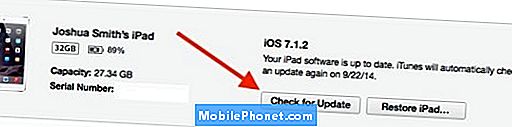
Uporabite ta priročnik za namestitev IOS 8.1, ko telefon pravi, da ni na voljo prostora za shranjevanje.
- Odprite iTunes in po potrebi posodobite najnovejšo različico programa iTunes.
- Priključite iPhone ali iPad na računalnik s kablom za polnjenje.
- Če vas ne pozove, kliknite na vaš iPhone ali iPad v območju menijev iTunes.
- Nato kliknite Preveri za posodobitev.
- Sprejmite prenos in dovolite, da se posodobitev zažene.
- IPhone se bo znova zagnal in ko bo posodobitev končana, bo na zaslonu izpisala pozdrav.
Od tu uporabljate iOS 8.1. Spodaj so prikazane nove funkcije iOS 8 v diaprojekciji. Veliko novih funkcij najbolje deluje z OS X Yosemite, iCloud in najnovejšo različico iCloud za Windows. Postopek naj traja od 15 do 45 minut, odvisno od časa varnostnega kopiranja in časa prenosa.
Kaj je novega v sistemu iOS 8





















